El uso de las capacidades de una computadora o computadora portátil ocurre mucho más cómodo si el dispositivo se encuentra en la pantalla del dispositivo en un ángulo conveniente para su percepción. Especialmente valioso es la capacidad de girar la pantalla cuando se trabaja con varios monitores. La forma más fácil y rápida de expandir la pantalla es utilizar la ayuda de "Hot Keys". Cómo hacer esto: sigue leyendo.
Activación de la posibilidad de administrar la pantalla utilizando "claves calientes"
La redacción de "Hot Keys" caracteriza una combinación de ciertos botones en el teclado, cuya presentación conduce a ciertos eventos en el sistema operativo. Que. Las acciones que necesita se realizan de manera rápida y simple.
Para usar las capacidades de "claves calientes", este último debe activarse. Trabajando en Windows 10, siga:
- Realice un solo clic en la tecla de mouse derecha en el área libre del escritorio.
- En la lista que aparece, seleccione los parámetros de los parámetros de gráficos.
- Entre las líneas de la lista de caída, marque la combinación clave.
- Elija la opción "Encender".

Combinaciones para el giro de la pantalla usando "teclas calientes"
Con las "teclas calientes" activas, la pantalla PC o portátil es la siguiente:
- La combinación "Ctrl - Alt - La flecha mira hacia abajo" - implementará una imagen que se muestra en la visualización de su dispositivo en 180 ° (gírelo).
- El conjunto "Ctrl - Alt - la flecha se ve a la izquierda" - implementará la imagen en la pantalla en 90 ° al lado izquierdo.
- La combinación de "Ctrl - Alt - la flecha se ve bien" - implementará la imagen en la pantalla en 90 ° al lado derecho.
- La combinación de "Ctrl - Alt - la flecha aparece hacia arriba" - devolverá la imagen en el monitor a la posición inicial (familiar).

Curno U de la pantalla de la computadora a través de la apelación a la configuración del escritorio
Este método es especialmente relevante cuando las "claves calientes" no están activas o el usuario no tiene acceso al teclado del dispositivo.
- Al hacer clic en el campo gratuito del escritorio con la tecla correcta, abra su configuración.
- Vaya al punto de resolución de la pantalla.
- En la ventana que se abre, está interesado en el bloque de orientación. Trabaja con las opciones propuestas en ella, convirtiendo la imagen de la manera óptima para usted. Asi que:
- La posición del "álbum" corresponde a la visualización inicial (estándar) de datos en el monitor.
- La opción "Retrato" implementará una imagen en la pantalla en 90 ° en la izquierda.
- La orientación del "Álbum (invertido)" se llevará a cabo por la imagen de la imagen en 180 ° (voltea).
- La posición "Retrato (invertido)" girará la imagen en la pantalla del dispositivo 90 ° a la derecha.
- Confirme sus acciones presionando las teclas "Aplicar" y "OK".
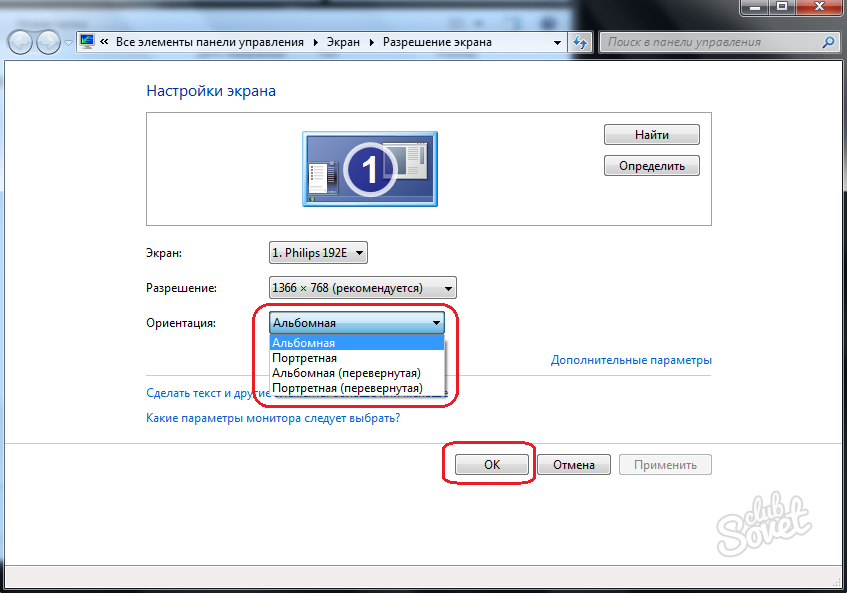
Trabajando con gráficos NVIDIA, la secuencia de acciones será la misma que la descrita anteriormente. La única diferencia es que las opciones deseadas para el turno se encuentran en la "dirección":
- Panel de control NVIDIA. Este elemento se encuentra en la lista que cae después de hacer clic en la tecla correcta en todo el campo de trabajo.
- Luego, en el bloque "Pantalla", vaya a la línea de su turno.
- Elija la versión necesaria de The Turn - Álbum, Libro, Álbum (Folled), Libro (plegado).































